Ngày 6 tháng 11 năm 2020
Truy cập Voot bên ngoài Ấn ĐộVâng, bạn có thể truy cập và xem Voot bên ngoài Ấn Độ bằng mạng Getflix Smart DNS & Smart VPN. Bắt đầu dùng thử miễn phí tại đây.
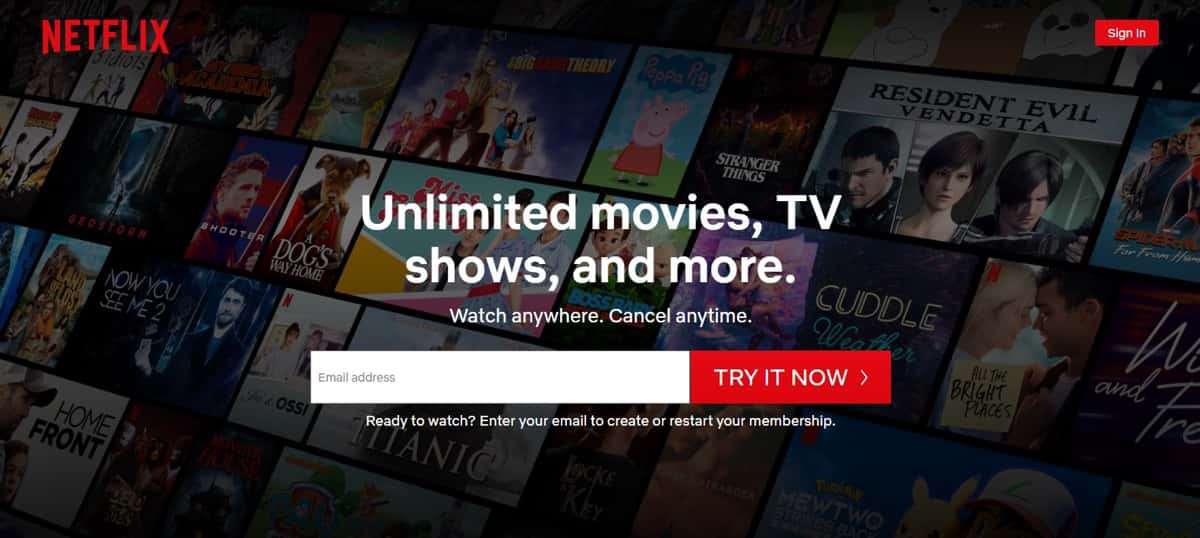
Ngày 24 tháng 6 năm 2020
Netflix là một trong những nền tảng phát trực tuyến lớn nhất trên toàn cầu. Và theo công ty, bạn có thể xem Netflix tại hơn 190 quốc gia.
Vì vậy, ngay cả khi bạn thích bên ngoài Hoa Kỳ, bạn có thể có thể sử dụng Netflix ngay bây giờ.
Nhưng nếu đó là trường hợp, thì tại sao mọi người cố gắng vượt qua các hạn chế quốc gia và kết nối với các máy chủ Của Mỹ để xem Netflix?
Dưới đây là một cái gì đó bạn có thể không biết:
Chương trình của Netflix cho mỗi khu vực là khác nhau. Nếu bạn muốn thưởng thức các chương trình tương tự như ở Mỹ, bạn sẽ phải học cách xem Netflix Mỹ bên ngoài Hoa Kỳ.
May mắn thay, nó không phải là khó khăn như nó âm thanh. Vào cuối bài đăng này, bạn sẽ có tất cả kiến thức bạn sẽ cần để có quyền truy cập vào Netflix Mỹ.
Netflix từng kinh doanh cho thuê phim nhưng khi thời gian thay đổi, nó dần chuyển sang dịch vụ phát trực tuyến. Ngày nay, công ty là một trong những người tiên phong của phong trào phát trực tuyến dựa trên đăng ký với nhiều người khác theo dõi.
Cho đến ngày nay, Netflix vẫn quản lý để tăng giá trị cổ phiếu của mình nhờ khả năng tiếp cận, mua lại nội dung và tăng trưởng nhanh chóng.
Tuy nhiên, do các hạn chế cấp phép, người dùng bên ngoài Hoa Kỳ không thể tận dụng thư viện nội dung sâu của nền tảng phát trực tuyến.
Có rất nhiều lý do tại sao Netflix được coi là nền tảng phát trực tuyến tốt nhất. Dưới đây chỉ là một vài.
Để vượt qua một số hạn chế cấp phép đối với một số chương trình được chọn, Netflix đã đầu tư vào việc sản xuất nội dung độc quyền cho dịch vụ phát trực tuyến của mình.
Điều đó có nghĩa là đăng ký Netflix đi kèm với phim và chương trình mà bạn sẽ không tìm thấy ở nơi khác.
Các tựa game netflix độc quyền phổ biến bao gồm House of Cards gây tranh cãi, các chương trình Netflix của Marvel (Daredevil, Luke Cage, Jessica Jones, Iron Fist và The Punisher), và loạt phim hoạt hình BoJack Horseman.
Khi mọi người đề cập đến Netflix, họ thường đề cập đến các chương trình truyền hình và phim nổi tiếng. Những gì thường được trái ra khỏi cuộc trò chuyện là lựa chọn phong phú của phim tài liệu.
Bạn có thể đã nghe nói về Tiger King, một trong những bộ phim tài liệu giải trí nhất sẽ ra vào năm 2020. Nhưng thậm chí còn nhiều hơn nếu bạn chỉ nhìn đủ sâu.
Bạn có kế hoạch cho mọi thành viên trong gia đình của bạn truy cập vào Netflix? Đó sẽ không phải là vấn đề.
Netflix không đặt giới hạn về số lượng thiết bị bạn muốn cài đặt ứng dụng. Giới hạn duy nhất là số người có thể xem cùng một lúc. Tùy thuộc vào gói bạn chọn, bạn có thể có tối đa bốn người xem cùng một lúc.
Những chương trình nào bạn có thể mong đợi tìm thấy khi bạn đăng ký tài khoản Netflix Hoa Kỳ? Dưới đây là danh sách các tựa game Netflix của Mỹ.
Lưu ý: Đây là những chương trình độc quyền dành riêng cho khán giả Hoa Kỳ. Tuy nhiên, Netflix thường xuyên thay đổi đội hình của mình. Vì vậy, các chương trình này có thể bật lên ở một số thị trường bên ngoài Hoa Kỳ. Ngoài ra, một số chương trình có thể bỏ thư viện của Netflix một khi nó mất quyền đối với các chương trình.

Theo dõi cuộc sống của các cố vấn tổng thống khi họ làm việc với tổng thống hư cấu, Josiah Bartlet. Bộ phim truyền hình được đánh giá cao này đã kết thúc vào năm 2006, khiến Netflix Mỹ trở thành một trong những nơi còn lại mà bạn có thể bắt gặp tất cả bảy mùa của chương trình.

Nữ hoàng có sự tham gia của Helem Mirren trong vai Nữ hoàng Elizabeth II và kể câu chuyện về cách bà phản ứng với cái chết bi thảm của Công nương Diana.

Madam Secretary là một chương trình tuyệt vời cho người hâm mộ của bộ phim truyền hình chính trị. Nó kể về câu chuyện của một Ngoại trưởng đấu tranh để cân bằng công việc của mình với cuộc sống gia đình của cô.

Điều này Harrison Ford cổ điển sau Tổng thống Hoa Kỳ của những người bị mắc kẹt trên máy bay tổng thống như không tặc cố gắng để bắt anh ta và gia đình của mình. Nếu bạn muốn xem chỉ cần làm thế nào tốt Harrison Ford là trong nguyên tố của mình, đây là một trong những bộ phim bạn không nên bỏ qua.

Nói về kinh điển, đừng bỏ lỡ cơ hội của bạn để xem một trong những phương Tây tốt nhất từng được phát hành. Xem Clint Eastwood đang hoạt động bằng cách đăng ký tài khoản Netflix Hoa Kỳ. Đây là một trong những màn trình diễn đáng nhớ nhất của Clint Eastwood.
Không khó để thưởng thức Netflix bên ngoài Nước Mỹ. Bạn thậm chí không cần phải mua thiết bị chuyên dụng hoặc cài đặt phần mềm trên máy tính của bạn.
Tất cả những gì bạn cần là đăng ký một nhà cung cấp dịch vụ DNS hoặc VPN thông minh như Getflix.

Đối với những người không quen thuộc, VPN là viết tắt của mạng riêng ảo. Nó được biết đến với việc bảo mật hoạt động trực tuyến của bạn. Tuy nhiên, bạn cũng có thể sử dụng nó để vượt qua các khối khu vực ngăn bạn truy cập các dịch vụ như Netflix Hoa Kỳ bên ngoài Hoa Kỳ.
Sau khi đăng ký Getflix, bạn có thể định cấu hình cài đặt DNS của mình để Netflix Hoa Kỳ hoạt động trên bất kỳ thiết bị nào bạn dự định sử dụng.
Nếu điều đó nghe có vẻ phức tạp, hãy yên tâm rằng nó không phải.
Chúng tôi sẽ hướng dẫn bạn qua quá trình này.
Getflix có bản dùng thử miễn phí 14 ngày cho người dùng lần đầu. Nó không yêu cầu bạn nhập chi tiết thẻ tín dụng của bạn. Tất cả những gì bạn cần là một địa chỉ email đang hoạt động.

Sau khi bạn nhập địa chỉ email, hãy kiểm tra hộp thư đến của bạn. Getflix sẽ gửi cho bạn một email xác nhận. Nhấp vào liên kết được chỉ định trong email để hoàn tất đăng ký.
Sau khi hoàn tất, bạn sẽ có quyền truy cập vào bảng điều khiển Getflix.
Từ bảng điều khiển, hãy kiểm tra Trạng thái Địa chỉ IP của bạn. Trừ khi có điều gì đó không lường trước được xảy ra trong giai đoạn thiết lập, địa chỉ IP của bạn sẽ được gắn nhãn là đã đăng ký.

Lưu ý rằng địa chỉ IP của bạn có thể thay đổi theo thời gian tùy thuộc vào nhà cung cấp ISP của bạn. Nếu điều đó xảy ra, có một nút cập nhật lực lượng mà bạn có thể nhấn để khôi phục kết nối.
Tiếp theo, cuộn xuống một chút và bạn sẽ tìm thấy trạng thái DNS của mình.
Không giống như địa chỉ IP của bạn, thiết đặt DNS của bạn không nên được cấu hình tại thời điểm này.

Dưới đây là cách bạn cập nhật thiết đặt DNS của mình.
Bạn cần tìm máy chủ DNS gần nhất với khu vực/quốc gia của mình. Dưới đây là danh sách các máy chủ DNS bạn có thể sử dụng. Nếu bạn sống gần Tây Ban Nha, ví dụ, sau đó bạn nên sử dụng 185.93.3.168 làm máy chủ DNS của bạn.
Bạn có hai lựa chọn. Bạn có thể thay đổi máy chủ DNS thông qua bộ định tuyến hoặc thay đổi máy chủ DNS trên mọi thiết bị bạn dự định sử dụng.
Sự khác biệt là gì?
Cập nhật bộ định tuyến của bạn sẽ đảm bảo rằng bất kỳ thiết bị nào được kết nối với nó đều có thể truy cập Netflix Của Mỹ. Đây là tuyến đường thuận tiện hơn. Tuy nhiên, những người không quen thuộc với cài đặt bộ định tuyến của họ có thể thấy quá trình này bất tiện. Nhưng nếu bạn có kế hoạch cập nhật DNS của mình thông qua bộ định tuyến, hãy tham khảo hướng dẫn sử dụng vì mỗi thương hiệu đều khác nhau.
Phương pháp dễ dàng hơn là thay đổi cài đặt DNS trên thiết bị của bạn.
Getflix có hướng dẫn cập nhật máy chủ DNS của bạn cho dù đó là macOS, Apple TV, Android, Xbox, Playstation và hơn thế nữa.
Bây giờ, chúng tôi sẽ chỉ cho bạn cách cập nhật máy chủ DNS trên máy tính Windows.
Đi tới Pa-nen Điều khiển > Trung tâm Mạng và Internet > Mạng và Chia sẻ.

Đi tới Xem Kết nối Hiện hoạt của Bạn và bấm Kết nối. Nếu bạn đang sử dụng Ethernet, kết nối của bạn sẽ hiển thị Ethernet. Những người sử dụng WiFi sẽ thấy kết nối mạng không dây để thay thế.
Trong cửa sổ sẽ bật lên, hãy bấm Thuộc tính.

Điều này sẽ kích hoạt một cửa sổ khác để mở. Mở tab Kết nối mạng. Từ danh sách các kết nối, hãy tìm Giao thức Internet Phiên bản 4 (TCP/IPv4).

Sau khi chọn, bấm Thuộc tính.
Đi tới tab Chung. Bạn sẽ tìm thấy một lĩnh vực có nhãn Sử dụng địa chỉ máy chủ DNS sau đây. Ở đó, bạn sẽ thấy hai cánh đồng trống.

Trong trường Preferred DNS Server, hãy nhập máy chủ DNS bạn đã chọn (máy chủ gần vị trí nhất). Nếu bạn tìm thấy một máy chủ DNS khác cũng ở gần bạn, bạn có thể nhập nó vào trường Alternate DNS Server.
Sau khi hoàn tất, bấm OK.
Đúng rồi. Bây giờ bạn sẽ có quyền truy cập vào Netflix Hoa Kỳ. Quay lại bảng điều khiển Getflix và kiểm tra trạng thái DNS của bạn để xác nhận.
Nếu bạn đã bỏ qua bản dùng thử miễn phí và đăng ký gói Getflix ngay lập tức, bạn sẽ có tùy chọn kích hoạt VPN của mình.
Bật VPN của bạn không chỉ bảo mật hoạt động của bạn trực tuyến mà còn ngăn chặn tội phạm mạng, nhà cung cấp ISP và cơ quan chính phủ theo dõi chuyển động của bạn trong khi duyệt web.
Đó là một lớp bảo mật bổ sung sẽ mang lại cho bạn sự an tâm.
Đăng ký dùng thử miễn phí 14 ngày của Getflix ngay hôm nay để bạn có thể tận hưởng mọi thứ mà Netflix Hoa Kỳ cung cấp.

Ngay cả khi bản dùng thử của bạn hết hạn, Getflix có một trong những gói giá cả phải chăng nhất với đăng ký một tháng có giá $ 4.95 / tháng. Tất nhiên, bạn càng đăng ký lâu hơn, bạn sẽ tiết kiệm được nhiều hơn.
Getflix cho phép bạn thưởng thức Netflix Mỹ bên ngoài Hoa Kỳ (và các dịch vụ phát trực tuyến khác của Hoa Kỳ) từ bất cứ nơi nào trên thế giới vì vậy nó đáng để đầu tư.
Ngày 6 tháng 11 năm 2020
Truy cập Voot bên ngoài Ấn ĐộVâng, bạn có thể truy cập và xem Voot bên ngoài Ấn Độ bằng mạng Getflix Smart DNS & Smart VPN. Bắt đầu dùng thử miễn phí tại đây.
14 Tháng Bảy 2020
Stream HBO España từ bên ngoài Tây Ban NhaCó, bạn có thể bỏ chặn và xem HBO España bên ngoài Tây Ban Nha với mạng Getflix Smart DNS &Smart VPN. Bắt đầu miễn phí ở đây.
Ngày 13 tháng 7 năm 2020
Truy cập HBO Nordic bên ngoài khu vực ScandinaviaVâng, bạn có thể truy cập và xem HBO Nordic bên ngoài khu vực Scandinavia bằng mạng Getflix Smart DNS & Smart VPN. Bắt đầu dùng thử miễn phí tại đây.
Bắt đầu với bản dùng thử miễn phí 3 ngày.
Bạn có thể hủy bất cứ lúc nào trong thời gian dùng thử - không mất phí nếu bạn hủy trước khi thời gian dùng thử kết thúc.